Отличный способ хранить, отправлять и защищать файлы
Безопасность Microsoft Виндоус виста Windows Xp интернет хранилище / / March 17, 2020
 Недавно в электронном письме читатель попросил меня порекомендовать мне быстро и легко отправить кому-нибудь несколько файлов. Мой ответ? Сжатие файлов.
Недавно в электронном письме читатель попросил меня порекомендовать мне быстро и легко отправить кому-нибудь несколько файлов. Мой ответ? Сжатие файлов.
Использование сжатия файлов не только уменьшает размер отправляемых файлов, но и сжимает несколько файлов. в один файл, что делает передачу файлов намного проще и быстрее, чем отправлять каждый файл по одному время.
Сжатие файлов также является отличным способом хранения / архивирования данных с помощью внешнего USB / FireWire / eSATA-диска или бесплатного онлайн-сервиса, такого как SkyDrive, Вождение или Mozy (SkyDrive является личным фаворитом, так как они только что увеличили свободное место с 5 гигов до 50 гигов). Просто заархивируйте / заархивируйте файлы и загрузите их. Все сделано, все подкреплено!
Защитите / зашифруйте ваши данные
При передаче файлов или хранении их на вашем личном диске или в онлайн-сервисе / в «облаке» вы можете быть уверены, что только те, кто авторизован, могут открывать и получать доступ к вашим данным. Если вы старый читатель groovyReader, вы можете вспомнить мой учебник некоторое время назад -
Хотя Winzip по-прежнему является допустимым вариантом, вы можете использовать НЕСКОЛЬКО других замечательных инструментов для обеспечения того же уровня шифрования / защиты при минимальных затратах. Вот несколько инструментов архивирования / сжатия, которые я использовал:
IZArc – 7-Zip – PeaZip – jZip – WinRAR – Scifer
Существует также выбор использования дефолт Сжатие Windows (Встроенный в Windows.) Хотя этот встроенный инструмент Windows хорошо работает со сжатием, он не самый безопасный. Это обеспечивает лучшую первую линию защиты, чем отсутствие пароля вообще. Как правило, более длинный и сложный пароль будет взломан дольше, и это верно для всех продуктов большую часть времени. Помните, PASSPHRASE является ключом. Пароли тааак 1981. ;)
Поскольку в Windows XP и Vista есть встроенные инструменты для архивирования файлов, давайте поговорим о них!
Вот заводной как использовать встроенный инструмент архивации Windows Compression. Все остальные файловые архиваторы очень похожи на этот.
Замечания: Эта функция шифрования недоступна при использовании встроенного сжатия Windows Vista. Из-за угрозы безопасности, упомянутой выше, эта функция была удалена. Они, вероятно, хотели, чтобы люди использовали вместо этого EFS.
Защита паролем одного или нескольких файлов в Windows XP
1. Щелкните правой кнопкой мыши на файл или папка Вы хотите зашифровать. щелчокОтправить, Сжатая папка.
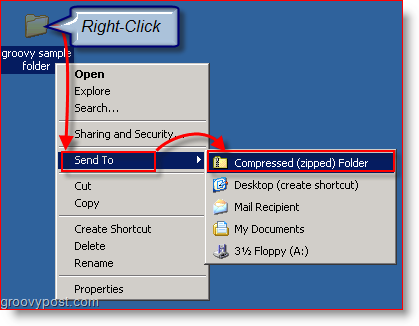
Если вы не хотите защищать свои файлы паролями, тогда поздравляем! Ваш готово! Для остальных читайте статью «Как добавить пароль».
2. Двойной клик ZIP-файл вы только что создали на шаге 1; он должен автоматически открыться в сжатом файле в новом окне.
3.щелчокФайл, Добавить пароль Тип ваш желаемый пароль в обеих коробках, и щелчокOk.
Примечание. Если он не открывается во встроенном компрессоре, вы можете использовать команду «Открыть с помощью» для выбора WinZip.
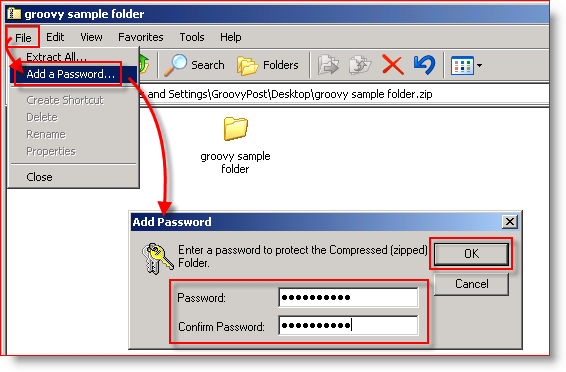
Помнить: Защищенные паролем файлы .zip с помощью встроенного инструмента Windows XP позволяют пользователям открывать файл .ZIP и просматривать имена файлов и папок сжатых / защищенных файлов. Однако, если они попытаются открыть файлы, им будет предложено ввести пароль.
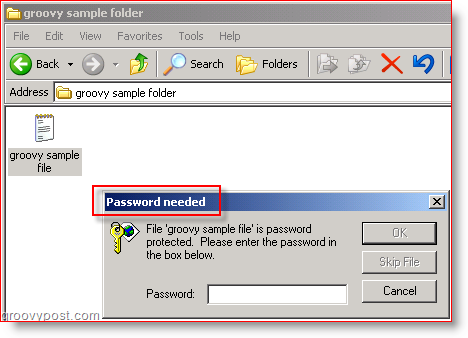
Наслаждайтесь этой отличной, легкой защитой и сжатием файлов!
Комментарии, вопросы? Задайте вопрос ниже или создайте новую тему в нашем Форум сообщества!
